A Windows Defender frissítése a Windows Update letiltása után is
Vegyes Cikkek / / February 14, 2022
Bár sok közismert ingyenes víruskereső megoldások mint Avast és AVG, a Microsoft Security Essentials, más néven Windows Defender a Windows 8 rendszerben az utóbbi időben nagy népszerűségre tett szert. A rosszindulatú programok megfelelő észlelési és eltávolítási arányával a Windows Defenderben mára sok otthoni Windows-felhasználó megbízik.

Az egyik különbség azonban a harmadik féltől származó víruskereső megoldások és a Windows Defender között az, hogy az utóbbi automatikus frissítése a Windows-frissítésekhez kapcsolódik. Így ha a felhasználó letiltotta Windows automatikus frissítés nak nek takarékoskodni az internet sávszélességével, a Windows Defender is elavult marad. És ezt nem ajánljuk, mert egy nem naprakész vírusirtó ugyanolyan jó, mint egy vírusirtó nélkül.
Ma ezzel a problémával foglalkozunk, és megnézzük, hogyan frissíthetjük a Defendert a Windows automatikus frissítésének engedélyezése nélkül. Mielőtt azonban ezt ellenőriznénk, nézzük meg, hogyan módosíthatjuk a Windows 8 frissítési beállításait. Csak egy rövid ecsetelés nem ártana.
A Windows Update beállításainak módosítása
A Windows 8 frissítési beállításainak módosításához nyissa meg a Vezérlőpultot, és kattintson a gombra Windows Update ikonra az összes elem megtekintésekor a kategórianézet helyett. Ha kategória nézetben böngész, az alatt találja meg Rendszer és biztonsági modul.
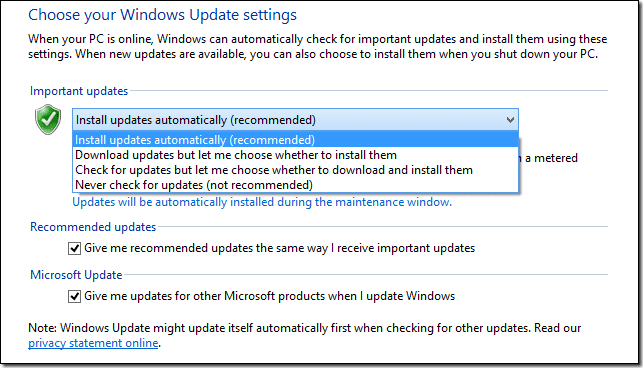
Ban ben Windows Update kattintson a gombra Beállítások megváltoztatásaválasztási lehetőség a bal oldalsávon, és válassza ki a megtartani kívánt Windows frissítési beállításokat. Ha sávszélesség megtakarítását tervezi, akkor a „frissítések keresése, de hadd válasszam ki, mikor töltsem le és telepítsem” a legjobb megoldás.
Most, hogy letiltottuk az automatikus Windows-frissítést, térjünk át ennek a bejegyzésnek a lényegére: A Windows Defender automatikus frissítésének módja annak ellenére, hogy a Windows frissítés le van tiltva.
A Windows Defender automatikus frissítése
Mivel a víruskereső a biztonságos számítógép szerves része, nagyon fontos, hogy folyamatosan frissítse. Az automatikus frissítés beállítása még a Windows frissítés letiltása után is nyissa meg Windows Feladatütemező. A Windows Feladatütemező elindításának legegyszerűbb módja, ha megnyitja a Futtatási parancs mezőt, és beírja feladatokchd.msc és nyomja meg az entert. Kereshet is Feladat ütemezése a Windows Start menüjében.

A Feladatütemezőben hozzon létre egy új feladatot, és adjon neki hivatkozási nevet. Ban ben a Trigger fül kattintson a Új gomb és adja meg a napszakot, amikor szeretné futtatni a feladatot. Ne felejtse el megváltoztatni a gyakoriságot napira.

Miután ezt megtette, nyissa meg a Művelet lap és kattintson a Új gomb új művelet hozzáadásához. Az új művelet hozzáadása ablakban válassza a lehetőséget Indítson el egy programot és lépj be "C:\Program Files\Windows Defender\MpCmdRun.exe" idézetekkel. Az argumentum mezőbe írja be –aláírásFrissítés és mentse az új feladatot.
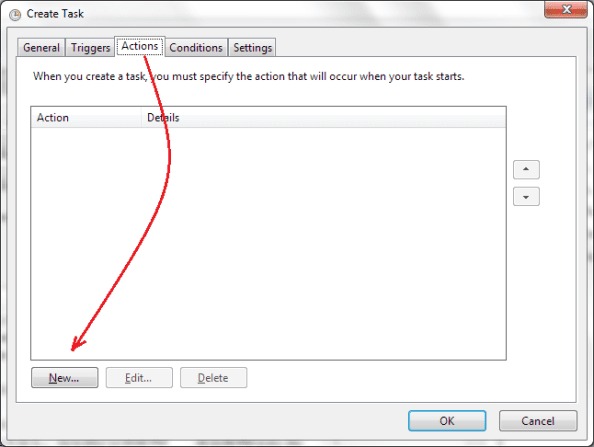
Következtetés
Ez minden, a Windows Defender mostantól automatikusan megkapja a frissítéseket a megadott időpontban még akkor is, ha a Windows frissítés ki van kapcsolva. A feladat létrehozásakor megadhat néhány további beállítást a Feltétel és Beállítások fület, hogy megbizonyosodjon arról, hogy a feladat akkor is lefut, ha a számítógép alvó állapotba kerül, és elmulasztja az ütemezett eseményt.
Raymond Forumon keresztül
Utolsó frissítés: 2022. február 03
A fenti cikk olyan társult linkeket tartalmazhat, amelyek segítenek a Guiding Tech támogatásában. Ez azonban nem befolyásolja szerkesztői integritásunkat. A tartalom elfogulatlan és hiteles marad.

